Чтобы сотрудники компании могли работать с оборудованием, нужно оформить его временное пользование и зафиксировать эти сведения в системе.
Выдача актива выполняется в несколько этапов:
- Заранее сформируйте QR-код и разместите его на оборудовании. Тогда сотрудник сможет отсканировать код и создать заявку в раздел ServiceDesk для ремонта или модернизации актива.
Опция доступна, если в компании установлено решение ServiceDesk 2.0 и администратор системы настроил генерацию QR-кода.
- Ответственный сотрудник, например, из административно-хозяйственного отдела, запускает бизнес-процесс Выдача, преднастроенный в решении Управление ТМЦ.
В заявке он указывает данные о получателе и активе, назначает согласующего и работника, который выдаст актив, например начальника склада. По одной заявке можно запросить один или несколько разных активов, а также несколько единиц из партии одного актива.
- Заявка на выдачу актива проходит согласование.
- При успешном согласовании работник, которому назначено оформить выдачу, проверяет исправность актива. Если запрошено несколько единиц оборудования из партии, он также проверяет доступное количество на складе.
Если оборудование исправно и его достаточно, работник склада и получатель актива подписывают автоматически сформированный акт передачи актива. Работник выдаёт актив в эксплуатацию.
Выдать можно только активы на этапе Хранение и в статусе Доступен к выдаче.
Отслеживать исполнение процессных задач можно на главной странице раздела Управление ТМЦ на вкладке Задачи > Выдача.
Шаг 1. Разместить на активе QR-код для запросов пользователей
Если в компании установлено решение ServiceDesk 2.0 и администратор системы активировал генерацию QR-кода актива, перед выдачей вы можете сформировать QR-код и разместить его на оборудовании.
Тогда пользователи, которым выдано оборудование, смогут отсканировать QR-код и создать заявку в раздел ServiceDesk, например, для ремонта техники. При этом в заявке данные об активе будут заполнены автоматически.
Чтобы сформировать код:
- Перейдите в раздел Управление ТМЦ > Активы.
- Откройте карточку актива и на верхней панели нажмите кнопку Обновить QR-код.
- В открывшемся окне введите комментарий для сотрудников, объясняющий назначение QR-кода, и нажмите кнопку Сгенерировать.
Запустится преднастроенный бизнес-процесс формирования кода. После этого в карточке актива на вкладке Эксплуатация появится изображение и файл формата .pdf с QR-кодом и комментарием.
- Скачайте и распечатайте файл. Разместите код на оборудовании.
Шаг 2. Создать заявку на выдачу активов
- Запустите процесс выдачи:
- чтобы запросить определённый актив, в том числе несколько единиц актива типа Партия, перейдите в раздел Управление ТМЦ > Активы. Откройте карточку актива и на боковой панели нажмите кнопку + Действие, выберите Выдача;
- чтобы выдать сразу несколько разных активов, перейдите в раздел Управление ТМЦ > Главная страница. Нажмите кнопку Действие и выберите Выдача.
- Заполните поля:
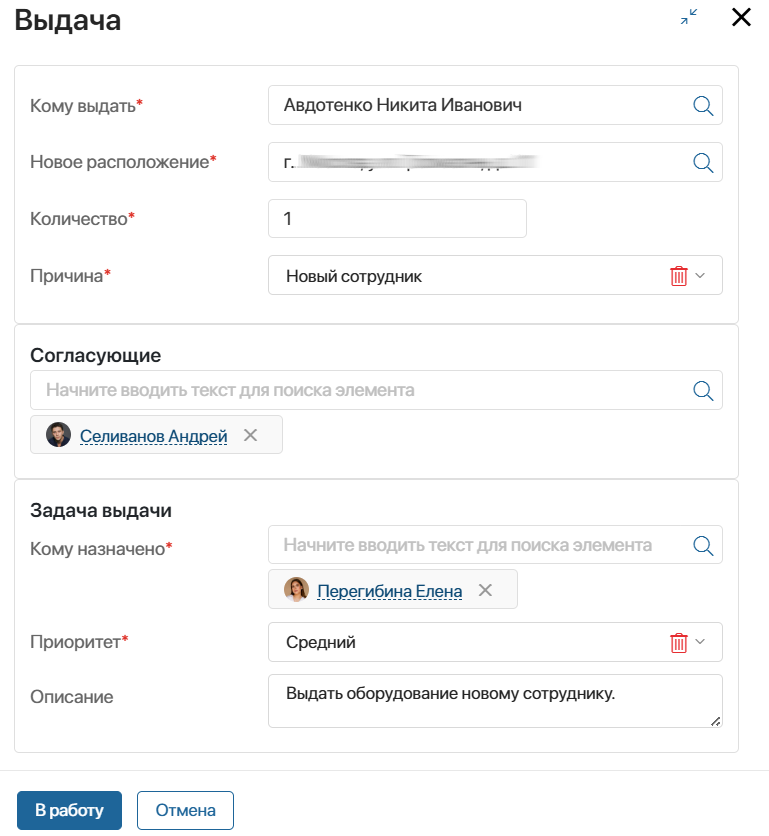
- Кому выдать* — выберите сотрудника, в чьё пользование выдаётся актив;
- Новое расположение* — выберите адрес из справочника Расположения, куда перемещается оборудование при выдаче.
Если вы выдаёте несколько разных активов, укажите склад, с которого выдаётся оборудование;
- Количество* — поле отображается только при запросе актива типа Партия. Укажите, сколько единиц из партии вам нужно. Для актива, который не является партией, поле на форме отсутствует.
Если по заявке выдаётся несколько разных активов, среди которых есть актив типа Партия, вам придёт отдельная задача для указания количества единиц оборудования;
- Причина* — выберите основание для выдачи актива: Новый сотрудник, Изменение должности, Замена оборудования, Иное;
- Описание причины* — при выборе иной причины введите её;
- Согласующие — укажите одного или нескольких сотрудников, которые согласуют выдачу актива. Например, руководителя административно-хозяйственного отдела и бухгалтера;
- Кому назначено* — назначьте сотрудника, который будет выдавать оборудование;
- Приоритет* — укажите приоритет задачи для сотрудника, который выдаёт оборудование: Низкий, Средний, Высокий, Критичный;
- Описание — введите дополнительную информацию о заявке. Она отобразится в задаче выдачи оборудования.
- Нажмите кнопку В работу.
Запрошенный актив или единицы из партии резервируется за получателем:
- в карточке актива, который не является партией, отображается статус В резерве;
- в карточке актива типа Партия запрошенное количество оборудования отображается на вкладке Расход партии. При этом:
- если на складе остаются доступные для выдачи единицы, этап и статус актива не меняются. В карточке вы увидите этап Хранение, статус — Доступен к выдаче;
- если выдаётся всё имеющееся на складе количество из партии, статус актива изменится на В резерве.
Указать количество запрашиваемых единиц из партий оборудования
Если вы создали заявку на несколько разных активов с главной страницы раздела Управление ТМЦ и среди них есть активы типа Партия, после отправки заявки вам придёт дополнительная задача. В ней нужно указать, сколько единиц оборудования из каждой партии вы запрашиваете.
Для этого:
- Откройте карточку задачи.
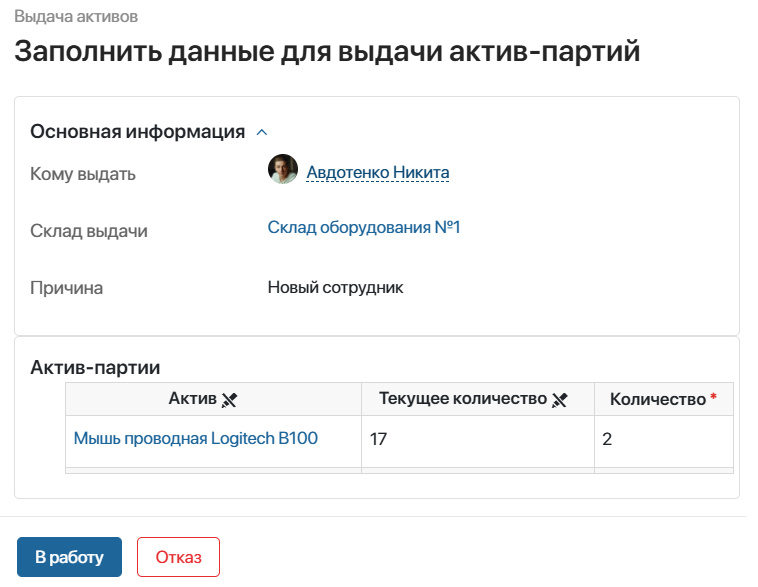
- В таблице в столбце Количество* введите количество единиц актива, которое нужно выдать.
- Чтобы отправить заявку на следующий этап обработки, нажмите кнопку В работу.
Запрашиваемое количество единиц резервируется за получателем. В карточке актива значение в поле Текущее количество уменьшается с учётом зарезервированных единиц.
Отследить количество и статус запрашиваемых единиц по всем заявкам на этот актив можно в его карточке на вкладке Расход партии.
Шаг 3. Согласовать выдачу актива
Согласующему, назначенному на этапе заполнения данных об активе, придёт задача ознакомиться с причиной выдачи оборудования и согласовать заявку.
Если согласующий отказывает в выдаче актива, он оставляет комментарий. Ответственному сотруднику, запустившему процесс, придёт оповещение об отказе. Заявку нужно подать повторно с учётом комментария согласующего.
Шаг 4. Проверить наличие оборудования на складе и оформить выдачу
Если заявка согласована, сотрудник, указанный в ней ответственным за выдачу, например начальник склада, выполняет следующие действия:
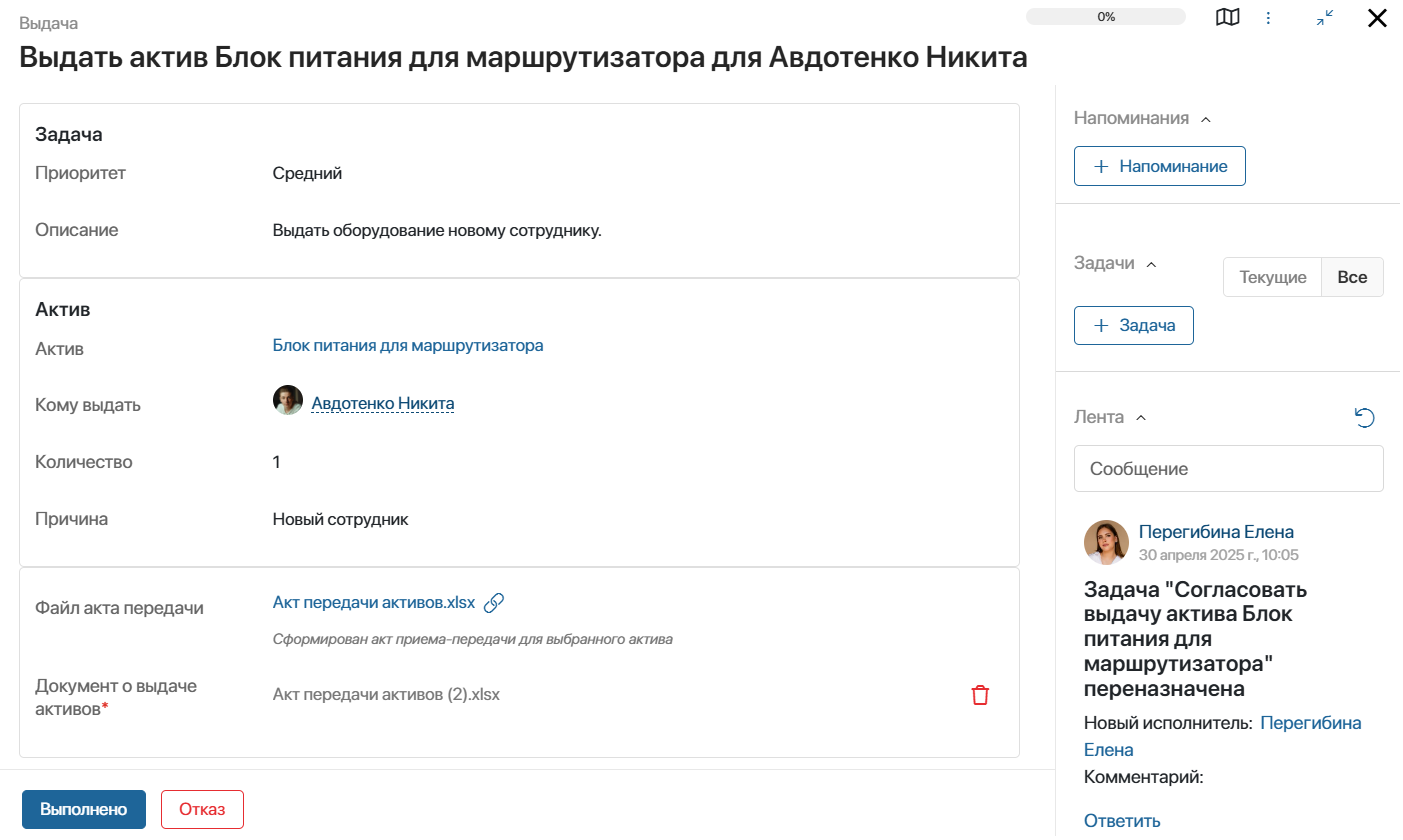
- Перейдите в карточку задачи.
- Проверьте наличие и исправность выдаваемого актива. Для этого нажмите на название актива и откройте его карточку:
- на вкладке Эксплуатация проверьте исправность в поле Операционный статус. Если указано Неисправен, вернитесь к задаче и откажите в выдаче по причине неполадок оборудования;
- если запрошено несколько единиц актива типа Партия, на вкладке Имущество проверьте значение в поле Текущее количество. Оно показывает, сколько единиц оборудования находится на складе с учётом уже зарезервированных. Если значение отрицательное, нужного количества нет. Вернитесь к задаче и откажите в выдаче, указав причину.
При выдаче нескольких разных активов проверьте данные каждого ресурса;
- Если оборудования достаточно и оно исправно, скачайте файл Акт передачи активов в формате .xlsx. Распечатайте его и во время передачи актива подпишите акт сами и у получателя.
- Прикрепите подписанный акт в поле Документ о выдаче активов*.
- Нажмите кнопку Выполнено.
Факт выдачи вы можете отслеживать следующим образом:
- в карточке актива, не входящего в состав партии, этап изменится на Использование, статус — Используется;
- в карточке актива типа Партия выданное количество оборудования отображается на вкладке Расход партии. При этом:
- если на складе остаются доступные для выдачи единицы, этап и статус актива не изменятся. В карточке вы увидите этап Хранение, статус — Доступен к выдаче;
- если выдано всё имеющееся на складе количество из партии, актив перейдёт на этап Использование и получит статус Используется.
Пока оборудование находится в эксплуатации, его можно переместить по другому адресу, изменить материально ответственное лицо, провести инвентаризацию. Одиночный актив также можно отправить в ремонт или на модернизацию.
После окончания использования оборудование можно вернуть на склад. Например, при увольнении сотрудника. Для этого запускается преднастроенный процесс Возврат. Действие доступно только для активов, которые не являются единицами партии.